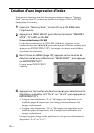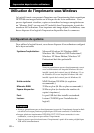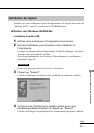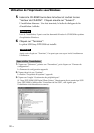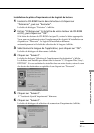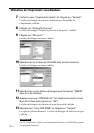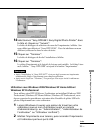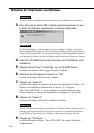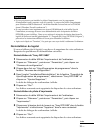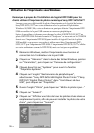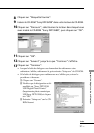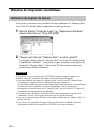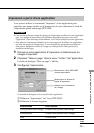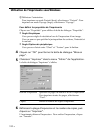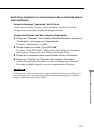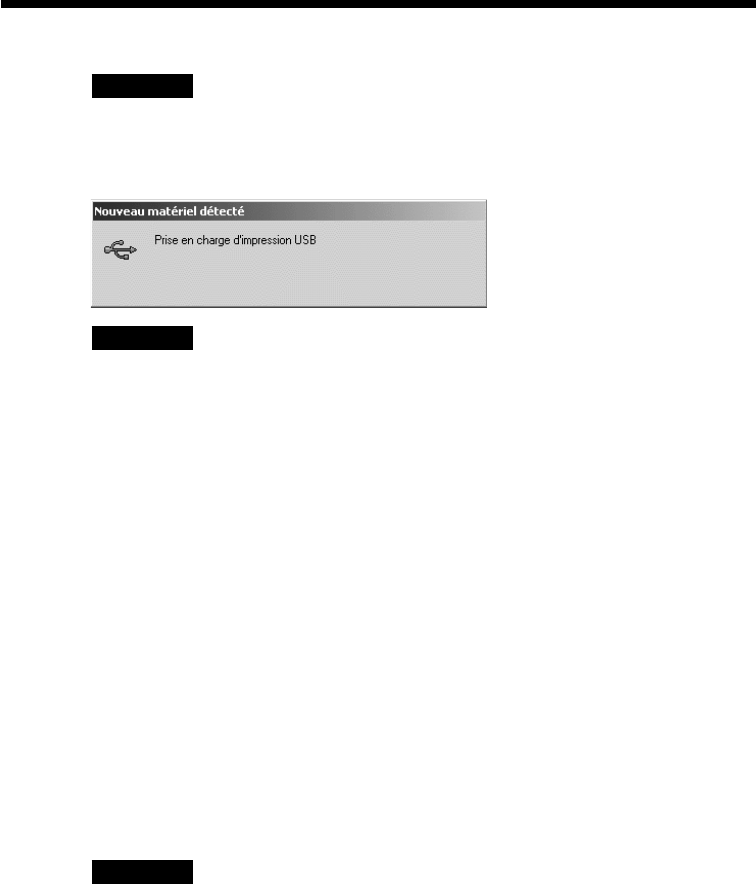
94
FR
Utilisation de l’imprimante sous Windows
Remarque
Veillez à mettre l’imprimante sous tension avant de procéder au raccordement.
3
Attendez que le pilote USB s’installe automatiquement et que
la boîte de dialogue représentée ci-dessous disparaisse.
Remarque
Si la boîte de dialogue “Assistant Ajout de nouveau matériel” s’affiche au lieu de la
fenêtre représentée ci-dessus, suivez les instructions affichées à l’écran pour installer le
“Support d’impression USB”. Si une boîte de dialogue s’affiche demandant le chemin
pour atteindre les fichiers du pilote, décochez toutes les options et cliquez sur “Suivant”.
4
Insérez le CD-ROM fourni dans le lecteur de CD-ROM de votre
ordinateur.
5
Cliquez deux fois sur “Install.exe” sur le CD-ROM fourni.
La fenêtre de sélection de la langue du pilote s’affiche.
6
Sélectionnez la langue et cliquez sur “OK”.
La boîte de dialogue de bienvenue s’affiche.
7
Cliquez sur “Suivant”.
La boîte de dialogue de sélection du dossier de destination s’affiche. Les
fichiers sont installés par défaut dans le dossier “C:\Program
Files\Sony\DPPSV88”. Si vous souhaitez les installer dans un autre
dossier, spécifiez le dossier de destination en cliquant sur “Parcourir”.
8
Cliquez sur “Suivant”.
La boîte de dialogue de fin de l’installation s’affiche.
Remarque
Lors de l'installation du logiciel sous Windows XP Home Edition/Professional, un
message d'erreur indiquant que le logiciel n'a pas réussi le test de logo Windows
peut s'afficher. Cliquez alors sur “Continuer” pour passer à l'étape suivante.
9
Cliquez sur “Terminer”.
Le fichier Readme s’affiche. “Sony DPP-SV88” est ajouté à la fenêtre
“Imprimantes”.